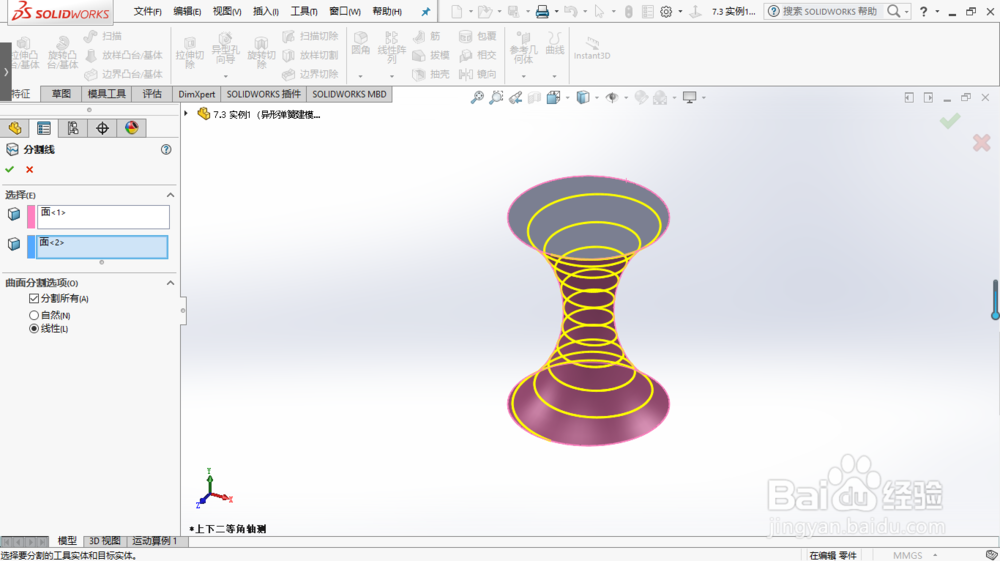1、打开solid works2017,并建立一个新的零件。
2、选定前视基准面,正视所选基准面,利用直线命令、圆弧命令进行绘草图,并设定相关尺寸。采用旋转凸台特征命令,点击确定。
3、选定上视基准面,正视所选基准面,利用圆弧命令进行绘草图,并设定相关尺寸。采用螺旋线特征命令,点击确定。
4、选定上视基准面,正视所选基准面,利用直线命令进行绘草图,并设定相关尺寸。采用曲面扫面特征命令,点击确定。
5、采用分割线特征命令,点击确定。
6、选定右视基准面,正视所选基准面,利用圆命令进行绘草图,并设定相关尺寸。
7、采用扫描特征命令,选定草图和轮廓,点击确定。隐藏特征1(旋转)。
8、最后异性弹簧就画好了。